วิธีปรับขนาดภาพถ่ายหรือภาพหน้าจอด้วยโปรแกรมระบายสี Windows 7
![เพิ่มแถบเปิดใช้ด่วนสำหรับ Windows 7 [วิธีใช้]](/images/microsoft/how-to-resize-a-photo-or-screenshot-with-windows-7-paint.png)
MSPaint นำความทรงจำกลับมามากมายและไม่ใช่ทั้งหมดพวกเขาเป็นคนดี การเปลี่ยนแปลงทั้งหมดที่มีกับ Windows 7 Windows 7 Paint ได้รับการแก้ไขเกือบเต็มโดย Microsoft ในครั้งนี้ เต็มไปด้วยคุณสมบัติใหม่ ๆ รวมถึงเมนูไฟล์ Ribbon สไตล์ Office ที่คุ้นเคย มันค่อนข้างกระโดดจากรุ่นก่อนหน้า
ตอนนี้อย่าเข้าใจฉันผิด Paint ยังเบาอยู่ปีที่ผ่านมาจาก Photoshop หรือ Paint.net แต่ก็ไม่ได้เลวร้ายขนาดนั้น อันที่จริงเมื่อเร็ว ๆ นี้ฉันใช้ MSPaint เพื่องานง่ายๆในการปรับขนาดภาพอย่างรวดเร็วและฉันคิดว่ามันดีพอที่จะแบ่งปันกับผู้อ่าน groovyReaders ทุกคนของคุณได้! สนุกกับเคล็ดลับ Windows 7 ใหม่นี้!
วิธีใช้โปรแกรมระบายสี Windows 7 ใหม่สำหรับปรับขนาดรูปภาพ
1. คลิกขวา คน ภาพ คุณต้องการที่จะปรับขนาดแล้วในเมนูบริบท คลิก เปิดด้วย> โปรแกรมระบายสี.
หรือขึ้นอยู่กับซอฟต์แวร์ที่คุณติดตั้งคุณอาจคลิก แก้ไข
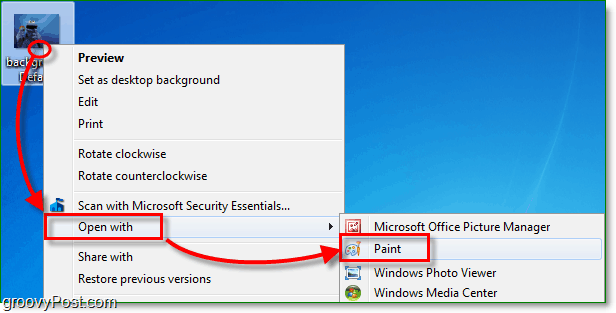
2. เมื่อโหลดสี คลิก คน ภาพ บนปุ่มริบบิ้นแล้ว คลิก ปรับขนาด.
บันทึก: หากหน้าต่าง Paint ของคุณมีขนาดใหญ่พอที่ Ribbon จะขยายอัตโนมัติปุ่มรูปภาพจะกลายเป็นเมนู Ribbon ของตนเอง
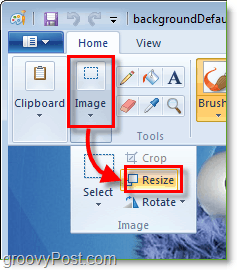
3. ขั้นตอนนั้นควรเปิดหน้าต่าง Resize and Skew ที่นี่คุณสามารถเลือกปรับขนาดโดยใช้เปอร์เซ็นต์หรือพิกเซล ความชอบของฉันคือพิกเซลดังนั้นฉันจึงรู้ขนาดที่แน่นอนของภาพ ป้อน คน ตามแนวนอน แล้ว แนวตั้ง ขนาดที่คุณต้องการให้รูปภาพเป็นแล้ว คลิก ตกลง.
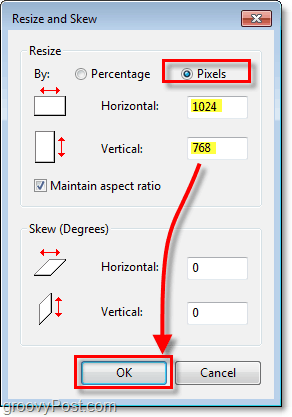
4. ตอนนี้ภาพมีขนาดที่คุณต้องการแล้วอย่าลืม คลิก บันทึก. หากคุณพยายามออกโดยไม่ได้ตั้งใจโดยไม่ได้บันทึก Paint จะช่วยเตือนคุณว่าคุณยังไม่ได้บันทึกผ่านป๊อปอัป
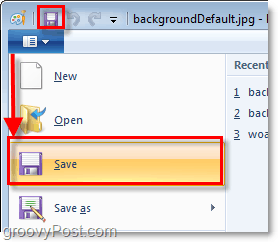
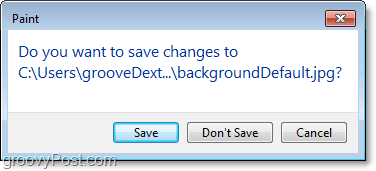
เสร็จหมดแล้ว!
หวังว่าการปรับขนาดภาพการดำเนินการจะประสบความสำเร็จ! นี่คือตัวอย่างที่ฉันเคยใช้โปรแกรมระบายสีเพื่อทำให้ภาพคุกกี้คุกกี้ของ Sesame Street มีขนาดเล็กลงเล็กน้อย ฉันหวังว่าคุณจะสนุกกับบทความนี้มากพอ ๆ กับที่เขาชอบคุกกี้!
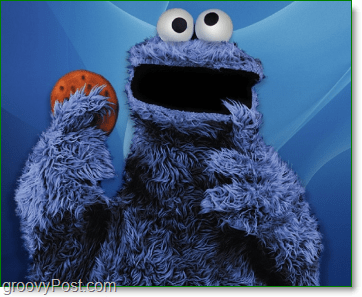










ทิ้งข้อความไว้